Xbox 360 är sedan länge Microsofts ledande konsol, men allt eftersom nyare konsoler lanseras ses den som en klassiker. Dess kontroller däremot lever vidare i spelarens händer och vardagsrum över hela världen än idag. De kan fungera lika bra idag som de gjorde när konsolen lanserades 2005 (om de tas om hand), så det är en bra idé att lära sig att synkronisera en Xbox 360-kontroller med alla möjliga spelsystem. Vi visar dig hur du gör det med Xbox 360, PC och Mac.
Instruktionerna i den här guiden kan tillämpas på Windows 10, Windows 8.1 och Windows 7.
Så här synkroniserar du Xbox 360-kontroller till en Xbox 360
Att synkronisera en Xbox 360-kontroller med en Xbox 360 är naturligtvis den enklaste processen på den här listan. Här är hur:
-
Starta ditt Xbox 360.
-
Starta Xbox 360-kontrollen genom att trycka och hålla ned den stora Guide-knappen i mitten. Vissa kallar den för Xbox-knappen.

Skillkit / Twitter
-
Tryck på knappen för Trådlös Anslutning på ditt Xbox 360. Den finns på konsolens framsida. Du bör se ljusringen runt konsolens strömbrytare blinka och rotera.
På Xbox 360 E- och S-konsoler hittar du knappen för Trådlös Anslutning vid kontrollportarna. På den ursprungliga Xbox 360-konsolen ligger den nära minneskortsplatserna.
-
Medan lamporna fortfarande blinkar trycker du på Synkronisera på kontrollen. Den ligger på kontrollens baksida, bredvid den trådbundna anslutningen. Guideknappen blinkar när synkroniseringen är klar.
Du vet att kontrollen är synkroniserad med konsolen när lysdioderna runt kontrollens guide-knapp slutar blinka och en lysdiod lyser. Xbox-konsolen visar ett liknande ljus, även om Xbox 360 E visar ett enda fast ljus runt strömbrytaren.
Så här ansluter du Xbox 360-handkontrollen till datorn
Om du har en trådbunden Xbox 360-kontroller behöver du helt enkelt ansluta den till en öppen USB-port på din dator. Windows installerar automatiskt de nödvändiga drivrutinerna och meddelar dig när kontrollen är redo att användas.
Om din dator inte upptäcker Xbox 360-kontrollen kan du försöka ansluta den till en annan USB-port och testa den igen. Om det fortfarande inte fungerar, se till att Windows är fullständigt uppdaterad. Installera eventuella uppdateringar och försök igen.
Om du vill ansluta en trådlös Xbox 360-kontroller till en Windows-dator behöver du en trådlös mottagare. Microsoft har en officiell, men det finns också alternativ från tredjeparter som fungerar lika bra, även om de kräver ett par extra steg för att funka. Så här ställer du in en:
-
Anslut den trådlösa mottagaren till en USB-port på din dator. Om du använder den officiella adaptern ska den automatiskt starta installationsprogrammet för drivrutiner. Följ instruktionerna på skärmen och hoppa sedan till steg 7. Om du använder en inofficiell adapter, följ stegen nedan.
-
Använd Windows-sökrutan för att leta efter Enhetshanteraren och klicka på den.
-
Du bör se ett objekt i listan med en liten, gul triangel, vilket tyder på att Windows inte känner igen enheten. Högerklicka på den och välj Egenskaper > Drivrutin > Uppdatera drivrutin.
-
Välj Sök på min dator efter drivrutinen.
-
Välj Låt mig välja från en lista med tillgängliga drivrutiner på min dator.
-
Bläddra ner i listan och välj Trådlös Xbox 360-mottagare för Windows. Välj sedan Nästa.
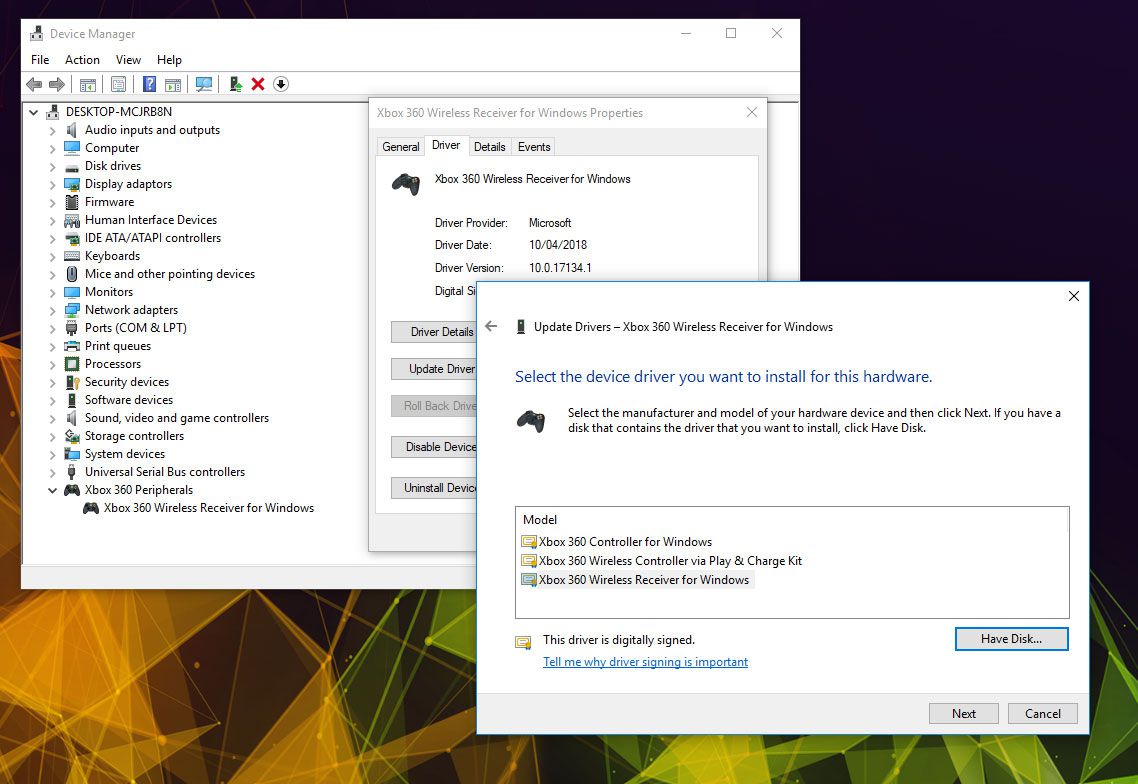
-
Ett varningsmeddelande visas som tyder på att det inte kan bekräfta om drivrutinen är kompatibel. Om du har följt stegen korrekt blir det korrekt. Välj Ja och vänta tills installationen är klar. Lampan på mottagaren ska sedan växla till en fast grön färg.
-
Starta din Xbox 360-kontroller genom att trycka och hålla ner guide-knappen. Tryck på synkroniseringsknappen på den trådlösa mottagaren och på kontrollen. De blinkar båda i några sekunder men ska sedan ansluta. Om de inte gör det, försök proceduren igen och se till att mottagaren och kontrollen är nära varandra.
Om ovanstående metod inte fungerar kan du ladda ner Xbox 360 Wireless Controller-drivrutinen från Microsofts nedladdningswebbplats. Sök bara efter “xbox” I spelkategorin och välj sedan Xbox 360 Wireless Controller för Windows. Ladda ner rätt drivrutin för ditt operativsystem, öppna filen och följ sedan instruktionerna på skärmen.
Så här ansluter du Xbox 360-kontrollen till en Mac
Anslutning av en Xbox 360-kontroller till macOS fungerar på samma sätt som Windows.
-
Anslut den trådlösa mottagaren till din Mac.
-
Ladda ner och installera Xbox 360-mottagardrivrutinen med öppen källkod från GitHub.
-
Starta din Xbox 360-kontroller genom att hålla nere guide-knappen.
-
Tryck på synkroniseringsknappen på den trådlösa mottagaren och på kontrollen. De blinkar båda i några sekunder, men ska sedan ansluta.